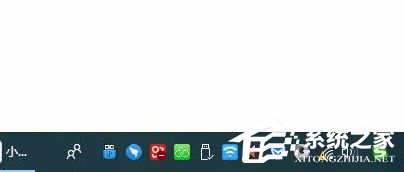Win10电脑怎么断开网络链接(电脑如何断开网络连接)
小编:小蝶
更新时间:2022-08-18 20:19
许多小合作伙伴需要在安装某些软件时断开网络链路,但对于许多小伙伴,我不知道Win10计算机如何断开网络链路。以下小系列需要大家看看。 !!
操作方法:
1.我们可以在桌面右下角看到网络图标。

2.右键单击图标,选择 - 打开网络和Internet设置选项。
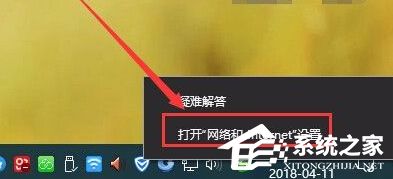
3.输入网络设置页面,更改网络设置列,选择 - 更改适配器选项设置。

4,您可以看到当前的计算机网络是以太网的连接方法,即连接网络电缆(如果您通过WiFi或其他方式连接,操作方法是相同的)。
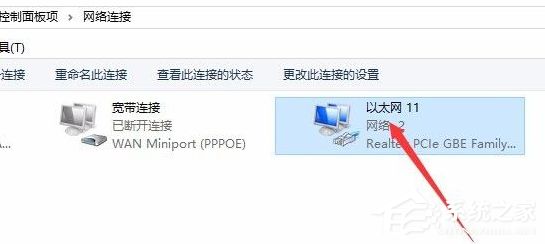
5.选择网络的连接方法,右键单击以选择“禁用”选项。
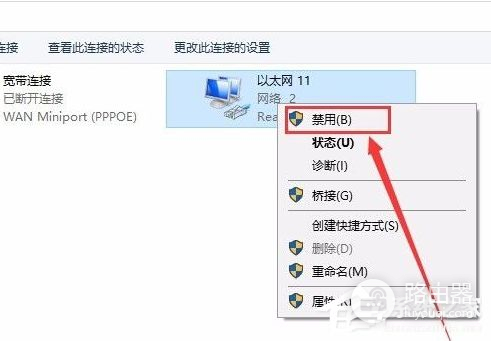
6.您可以看到网络已断开连接。